Jika ingin mengakses, browse, eksplor ke dalam iPhone dengan Mac OS.. aplikasi yang paling aman adalah menggunakan cyberduck yaitu memanfaatkan jalur SFTP dan SSH. Setelah itu kita dapat mentransfer dan mengambil file dari/ke iPhone. Di bawah ini langkah demi langkah cara menggunakan cyberduck, SSH, dan SFTP.
Yang diperlukan sebelum SSH iPhone menggunakan Cyberduck :
- iPhone sudah terjailbreak
- iPhone sudah terinstall openSSH dari cydia. (lihat artikel saya sebelumnya cara menginstall openSHH)
- untuk memudahkan mengaktif dan non-aktifkan SSH kita dapat menginstall SBSettings dari cydia (lihat artikel saya sebelumnya)
- sudah terinstall cyberduck di Mac kita, versi yang lebih baru lebih baik.
- Hidupkan airport mac kita, ‘Turn Airport on’
- Buatlah jaringan wifi, ‘create Network’
- Saat muncul ‘create computer-to-computer network’.. klik OK, biarkan apa adanya tanpa merubah setingan default.
- Jika berhasil maka lambang ikon airport berubah ada gambar komputer di dalamnya.
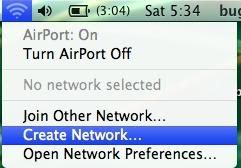
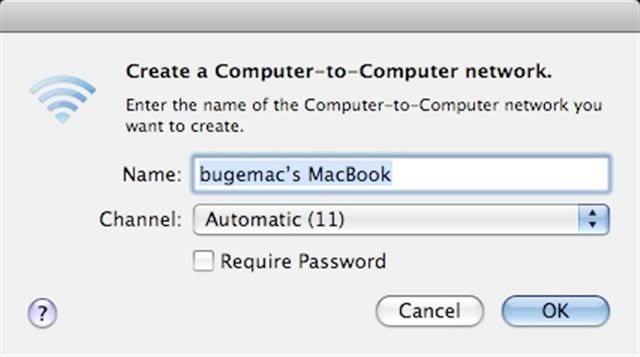

Pengaturan di iPhone :
- Hidupkan SSH di ipone dengan menggunakan SBSettings, SSH akan aktif jika warna dari SBSettings menjadi hijau. Tutup lagi SBsettings
- Masuk ke Settings > Wi-Fi > aktifkan wifi dengan merubah menjadi ON
- iPhone akan mencari jaringan wifi di Mac yang sudah kita buat tadi
- jika sudah muncul nama jaringannya, tap persis di namanya yang berarti kita memilih jaringan itu.
- Kemudian tap panah yang ada disisi nama jaringan tadi, kita akan masuk ke settingan IP address jaringan.. pilih DHCP. Kita akan mendapatkan nomor IP address. Nomor IP address ini dapat berubah-ubah setiap kali kita mau mengaktifkan SSH dan wifi lagi.
- Catat...
- Oiya, saat kita menggunakan SSH disarankan tidak menggunakan ‘auto lock’… Settings>General>Auto-Lock>Never
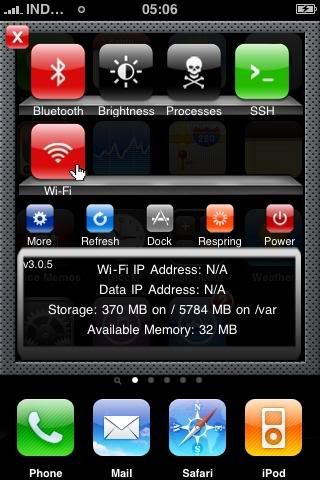
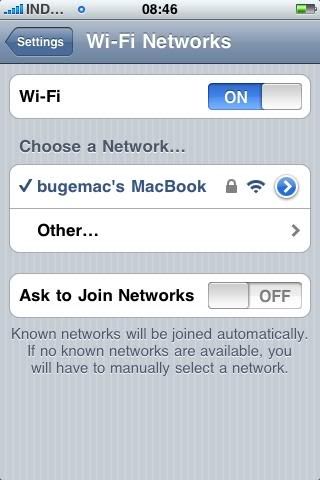
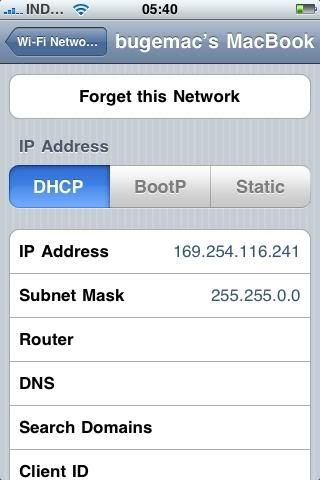
Menggunakan Cyberduck :
- Jalankan cyberduck
- Klik ‘open connection’ yang bertanda bola dunia +
- Di transfer protokol, pilih ‘SFTP-SSH File Transfer Protocol’ karena kita akan mengakses menggunakan jalur SSH port 22
- Biarkan portnya 22 sebagai default port SSH
- Isi username = ‘root’
- Isi password = ‘alpine’
- Yang lainnya biarkan saja… kemudian klik tombol ‘connect’
- Selamat kita sudah masuk ke dalam iPhone.. pilih mau masuk ke folder mana..
- Klik disconnect jika akan menyudahi....
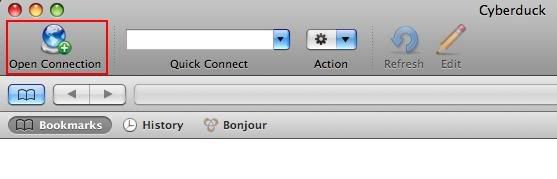
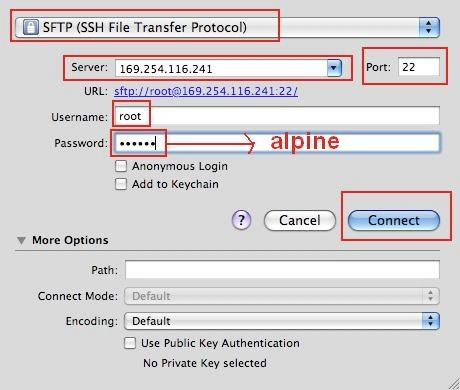
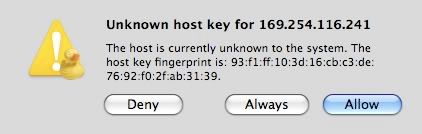
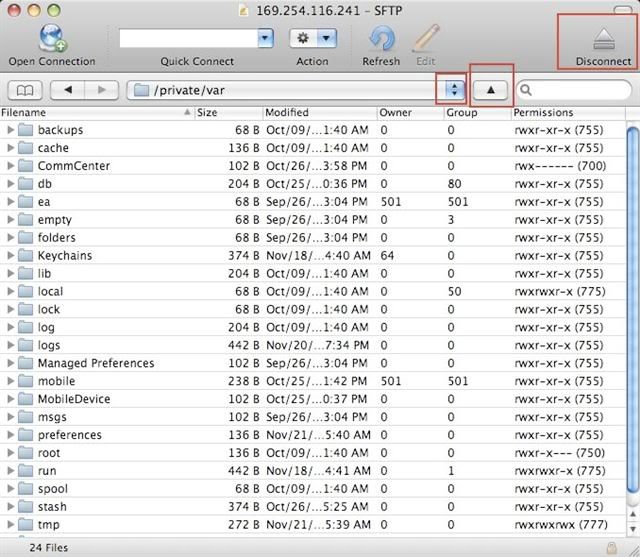
Congratulation for the great post. Those who come to read your article will find lots of helpful and informative tips.
BalasHapusAcer - 15.6" TravelMate Notebook - 4 GB Memory - 750 GB Hard Drive
Acer - 15.6" Aspire Notebook - 6 GB Memory - 640 GB Hard Drive - Black